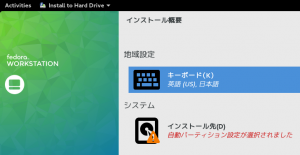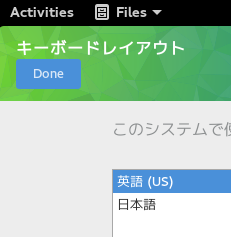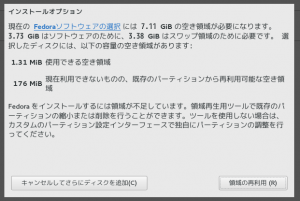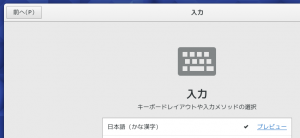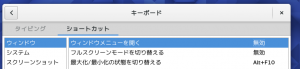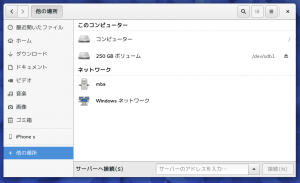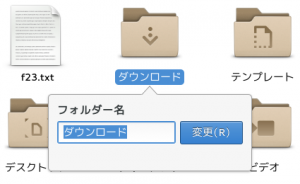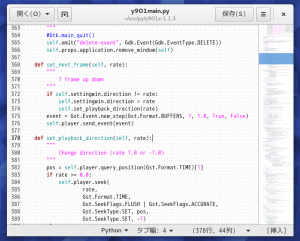前回のとおり無事 Fedora 23 Workstation ISO を手に入れた。
早速メインマシンの SSD を換装してインストールする。
Phenom2 955, AMD 880G マシンはまだメインでバリバリです。
SSD は Fedora 21 を入れていた奴に上書き、なんて安上がり。
注意点として筆者は US キーボードを愛用している。
きたないので縮小して誤魔化していることは内緒。
そういう環境でのインストール記事ですのでご注意。
Live を立ち上げると今回も英語。
以前はいきなり日本語になった時期もあったのにな。
まあいい、とっととインストールのほうをクリック。
今頃知ったけどインストール中でもスクリーンショットが撮れる。
メニューから普通に gnome-screenshot を立ち上げられる。
外付け HDD や USB メモリを繋いで保存すればいい。
ということで今回は少しだけスクリーンショット付き。
日本語を選択し[次へ]の青いボタン。
日本語キーボードの人はそのままでいいと思うけど筆者は US キー。
[キーボード(K)]をクリックし設定する。
英語(US) を追加し一番上に移動。
これで普通に US レイアウトで入力ができる。
次に[インストール先(D)]をクリック。
空き領域確保済なら確認だけでいいはずだけど筆者は上書き。
[領域の再利用(R)]で上書き指定。
準備はこれで終わりなのでインストールを開始する。
インストール中に root パスワードと自分を設定。
全部終わったら Live を修了
再起動直後に DVD-R を取り出しするのを忘れずに。
起動すると WiFi の設定や確認作業になる。
日本語(かな漢字)を選択してね。
某人気ディストリは日本語入力に問題があるらしいけど Fedora は問題無し。
さて US キーの人はもう一仕事。
ibus-kkc の(ひらかな⇔直接入力)切り替えを設定。
US キー MacBook を使っているなら Alt+Space にするといい。
切り替え位置が同じなので直感的に使えるよ。
ただそのキーはウインドウメニューに予約されているので無効化。
まあその辺りはお好みで。
以上インストール作業はおしまい。
さてデフォルト状態はいったい何が変わっているのかな?
まず気が付くのが Nautilus の左ペインがシンプルに。
外付け HDD やネットワークの接続切断は右ペインに。
でも iPhone は左ペインになった、なんだかな。
F2 キーでのリネームがポップアップ式になっている。
Delete キーでの削除といいポップアップは判り易いね。
コンテキストメニューにキーボード操作が表示されるようになった。
やっとどこかに表示が無いと解らないことに気が付いたようだ。
それとアイコンの大きさは終了時を記憶するようになったみたい。
ただ、Nautilus を 2 つ立ち上げた時の動作が少しおかしい。
多分初期不具合なので修正を待つとしよう。
Gedit は流行りの全体像表示機能が、筆者はいらないけど。
プラグインでなく組み込みだとは思わなかった。
だからいいかげんに gnome-terminal はメニューバーをヤメろ!
違和感が凄い、まあ gsettings で消せるんですけどね。
gsettings set org.gnome.Terminal.Legacy.Settings default-show-menubar false
他は Fedora 22 の時と別に違いを感じない。
さてアプリを入れたり拡張を入れたりしよう、続く。